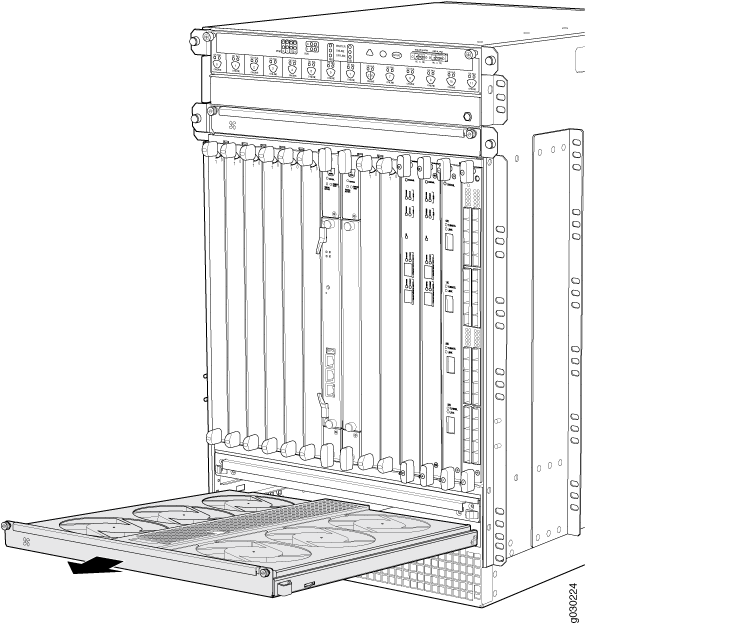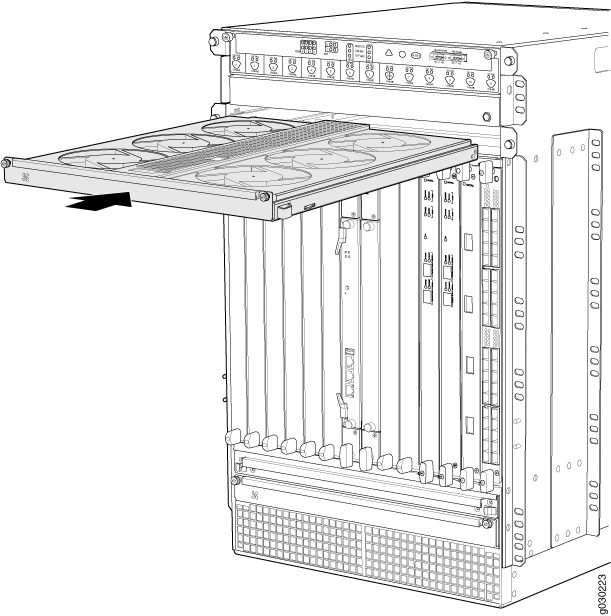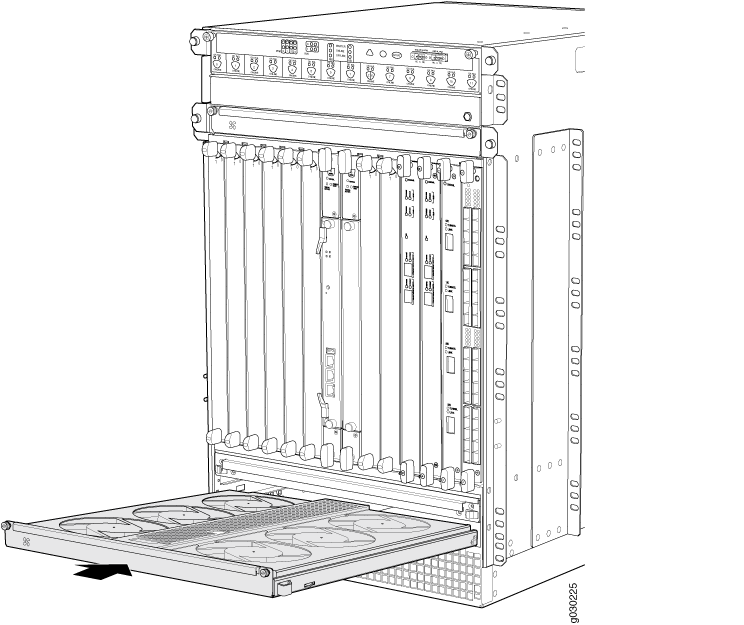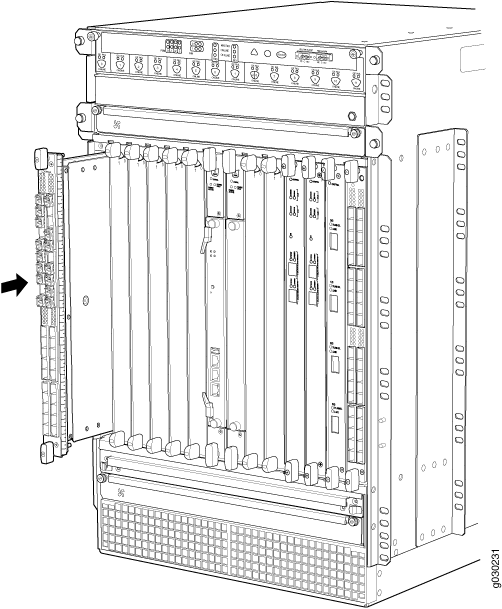SRX5800取り付け金具の取り付け
SRX5800ファイアウォールのインストールに必要なツール
ファイアウォールをインストールするには、次のツールが必要です。
メカニカルリフト
プラス(+)ドライバー、No.2
静電放電(ESD)接地用リストストラップ
4 支柱ラックまたはキャビネット用のSRX5800ファイアウォール取り付けハードウェアの取り付け
前面にマウントする 4 支柱ラックまたはキャビネットにファイアウォールを設置する場合は、まず大きなマウントシェルフを設置し、次に小さなマウントシェルフを設置する必要があります。
表 1 は、4 支柱ラックまたはキャビネット ラックに必要な取り付け金具を取り付けるためにケージ ナットとネジを挿入する穴を示しています(X は取り付け穴の位置を示します)。穴の距離は、ラックの標準的な「U」分割の1つを基準にしています。すべての取り付け棚の底面は0.04インチです。(0.02 U) 「U」ディビジョンより上。
穴 |
「U」分割より上の距離 |
大型シェルフ |
小さな棚 |
|
|---|---|---|---|---|
3 |
1.51インチ(3.8センチ) |
0.86U |
X |
|
2 |
0.88インチ(2.2センチメートル) |
0.50U |
X |
X |
1 |
0.25インチ(0.6センチ) |
0.14U |
X |
|
取り付けシェルフを取り付けるには( 図1を参照)。
- 前面ラックレールの、 表 1 に指定されている大型シェルフ用の穴にケージナットを取り付けます。
- 各前面ラックレールの前面で、一番下のケージナットが入っている穴に取り付けネジを部分的に差し込みます。
- 大型シェルフを前面ラックレールに取り付けます。各耳の下部スロットを取り付けネジの上に置きます。
- 大きな棚の各耳の上部の穴に取り付けネジを部分的に挿入します。
- すべてのネジを完全に締めます。
- 背面ラックレールの、 表 1 に指定されている小型シェルフ用の穴にケージナットを取り付けます。
- 各背面ラックレールの背面で、一番下のケージナットが入っている穴に取り付けネジを部分的に差し込みます。
- 背面ラックレールに小さなシェルフを取り付けます。各耳の下部スロットを取り付けネジの上に置きます。小さなシェルフは、ラックの中央に向かって伸びる背面レールの背面に取り付けられます。小さな棚の底は、大きな棚の底と一直線に合わせる必要があります。
- 小さな棚の耳にある開いた穴にネジを部分的に挿入します。
- すべてのネジを完全に締めます。
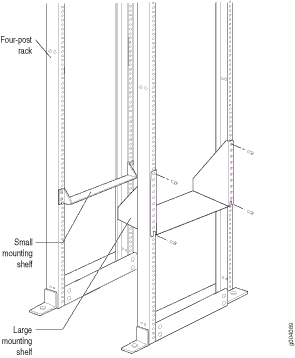 の取り付け用ハードウェアの取り付け
の取り付け用ハードウェアの取り付け
オープンフレームラックへのSRX5800ファイアウォール取り付け用ハードウェアの設置
オープンフレームラックにファイアウォールを設置する前に、ラックに大きなマウントシェルフを取り付けます。小さな取り付け棚は必要ありません。
ファイアウォールを前面に取り付ける場合は、シャーシの両側にあるセンターマウントブラケットも取り外します。
表 2 に、オープンフレームラックに取り付け金具を取り付けるためのネジを挿入する穴を示します (X は取り付け穴の位置を示します)。穴の距離は、ラックの標準的な「U」分割の1つを基準にしています。参考までに、すべての取り付け棚の下部は0.04インチです。(0.02 U) 「U」ディビジョンより上。
穴 |
「U」分割より上の距離 |
大型シェルフ |
|
|---|---|---|---|
30 |
17.26インチ(43.8センチ) |
9.86 U |
X |
27 |
15.51インチ(39.4センチ) |
8.86U |
X |
24 |
13.76インチ(34.9センチ) |
7.86U |
X |
21 |
12.01インチ(30.5センチ) |
6.86U |
X |
18 |
10.26インチ(26.0センチ) |
5.86U |
X |
15 |
8.51インチ(21.6センチ) |
4.86U |
X |
12 |
6.76インチ(17.1センチ) |
3.86U |
X |
9 |
5.01インチ(12.7センチ) |
2.86U |
X |
6 |
3.26インチ(8.3センチ) |
1.86U |
X |
3 |
1.51インチ(3.8センチ) |
0.86U |
X |
2 |
0.88インチ(2.2センチメートル) |
0.50U |
X |
1 |
0.25インチ(0.6センチ) |
0.14U |
|
大きな取り付けシェルフを取り付けるには( 図2を参照)。
- 各ラック レールの背面で、 表 2 で指定されている大型シェルフの最も高い穴に取り付けネジを部分的に差し込みます。
- 大きいシェルフをラックに取り付けます。大きな棚フランジの上部近くにある鍵穴スロットを使用して、棚を取り付けネジに掛けます。
- 大きな棚の耳にある開いた穴にネジを部分的に挿入します。
- すべてのネジを完全に締めます。
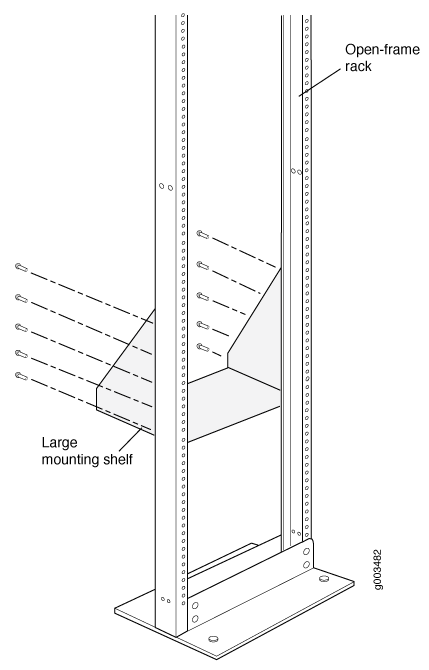
取り付け用ハードウェアを取り付けたら、 ラックへのSRX5800ファイアウォール シャーシの設置に進みます。
ラックに取り付ける前のSRX5800シャーシからのコンポーネントの取り外し
ファイアウォールをラックに取り付ける前に、まずシャーシからコンポーネントを取り外して、ラックに安全に取り組めるように軽くする必要があります。コンポーネントを取り外した場合、シャーシの重量は約 68 kg(150 ポンド)になります。コンポーネントは、ラックに取り付けた後にシャーシに再度取り付けます。
- SRX5800ファイアウォールシャーシを設置する前の電源装置の取り外し
- SRX5800ファイアウォールシャーシを設置する前のケーブルマネージャーの取り外し
- SRX5800ファイアウォールシャーシを設置する前のファントレイの取り外し
- SRX5800ファイアウォールシャーシを設置する前のカードの取り外し
SRX5800ファイアウォールシャーシを設置する前の電源装置の取り外し
最初に左端の電源を取り外してから、右に進みます。ACまたはDCの各電源を取り外すには、次の手順に従います( 図3参照)。
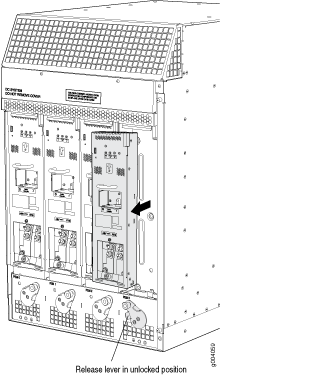
SRX5800ファイアウォールシャーシを設置する前のケーブルマネージャーの取り外し
ケーブルマネージャーを取り外すには( 図4を参照)。
- ESD 接地ストラップを手首に取り付け、シャーシの静電気防止ポイントの 1 つに接続します。
- 7/16インチを使用します。ナットドライバー、ケーブルマネージャーの角にあるナットを緩めます。
- ケーブル マネージャーの底部をつかみ、シャーシ前面のスタッドからまっすぐ引き出します。
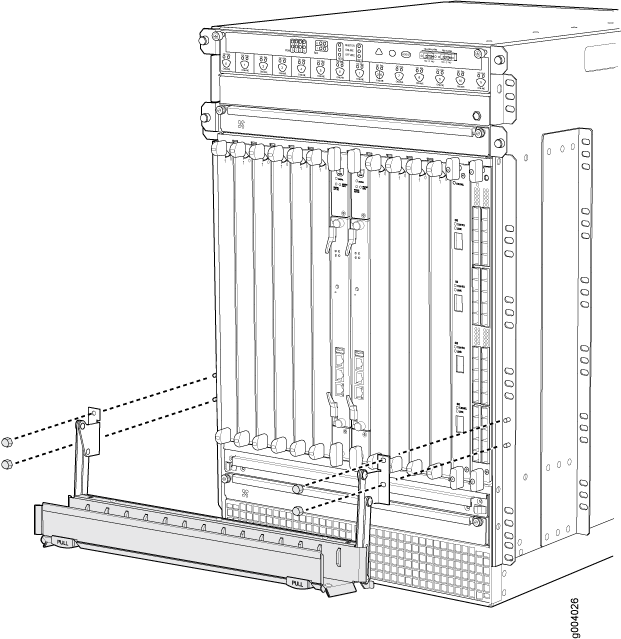 の取り外し
の取り外し
SRX5800ファイアウォールシャーシを設置する前のファントレイの取り外し
SRX5800ファイアウォールシャーシを設置する前のカードの取り外し
ファイアウォールには、最大 12 枚のカード(IOC、FLEX IOC、MPC、SCB、SPC)が取り付けられ、デバイスの前面に水平に設置できます。各カードの重量は最大 8.3 kg(18.3 ポンド)で、全体重量を受け入れる準備をしておきます。
カードを取り外すには、次の手順に従います( 図7参照)。
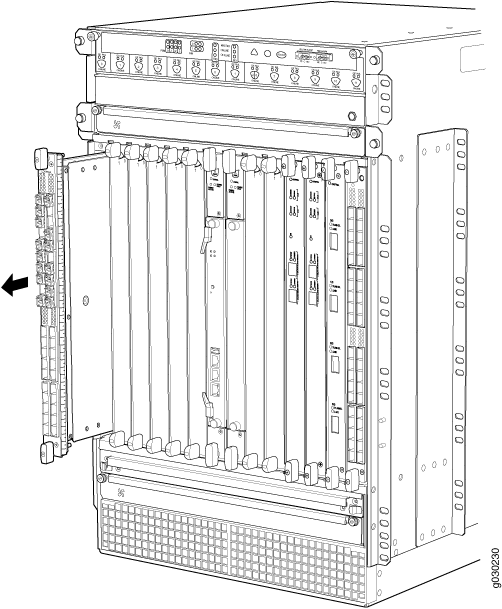
ラックへのSRX5800ファイアウォールシャーシの設置
ファイアウォールのサイズと重量(構成によって最大 182 kg(400 ポンド))のため、ファイアウォールは機械式リフトを使用して設置する必要があります。
ファイアウォールをラックに前面に取り付ける前に、資格のある技術者に、ラックがファイアウォールの重量を支えるのに十分な強度があり、設置場所で適切に支えられていることを確認してもらいます。
リフトを使用してファイアウォールを設置するには( 図8を参照)。
- ラックが恒久的な位置にあり、建物に固定されていることを確認します。設置場所には、通気とメンテナンスの両方に十分なスペースがあることを確認してください。
- ファイアウォールをリフトに積み込み、リフトプラットフォームにしっかりと固定されていることを確認します。
- リフトを使用して、ファイアウォールをラックまたはキャビネットの正面、取り付けシェルフの前の中央に配置します。
- シャーシを約 0.75 インチ持ち上げます。取り付け棚の表面の上に置き、棚のできるだけ近くに配置します。
- ファイアウォールを慎重に取り付けシェルフにスライドさせて、シャーシの底面と取り付けシェルフが約 2 インチ重なるようにします。
- センターマウントブラケットまたは前面マウントフランジがラックレールに接触するまで、ファイアウォールを取り付けシェルフにスライドさせます。シェルフは、センターマウントブラケットの穴とシャーシの前面マウントフランジがラックレールの穴と揃っていることを確認します。
- リフトをラックから取り外します。
- オープン フレーム ラックにファイアウォールを取り付けるには、ラックに合わせて開いている各取り付け穴に、下から取り付けネジを取り付けます。
- ファイアウォールの配置を目視検査します。ファイアウォールがラックに正しく取り付けられている場合は、ラックの片側のすべての取り付けネジを反対側の取り付けネジに合わせ、ファイアウォールを水平にする必要があります。
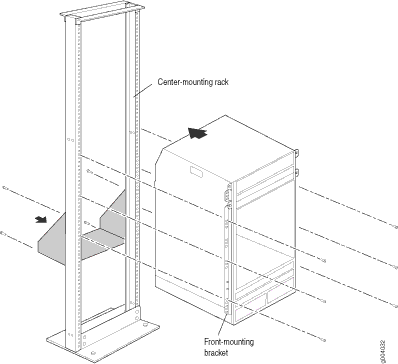 へのファイアウォールの設置
へのファイアウォールの設置
この図は、オープンフレームラックに設置されているファイアウォールを示しています。
ラックへの取り付け後のSRX5800ファイアウォールシャーシへのコンポーネントの再インストール
ファイアウォールをラックに取り付けたら、起動してファイアウォールを設定する前に、取り外したコンポーネントを再度取り付けます。コンポーネントは、まずシャーシの背面に再度取り付け、次に前面に再度取り付けます。
- SRX5800ファイアウォールシャーシ設置後の電源装置の再取り付け
- SRX5800ファイアウォールシャーシ設置後のファントレイの再インストール
- SRX5800ファイアウォールシャーシ取り付け後のカードの再インストール
- SRX5800ファイアウォールシャーシ設置後のケーブルマネージャーの再インストール
SRX5800ファイアウォールシャーシ設置後の電源装置の再取り付け
最初に右端のPSUを再度取り付けてから、左に向かって進みます。ACまたはDC電源を取り付け直すには、各電源モジュールについて次の手順を実行します(DC電源の取り付けを示す 図9を参照)。
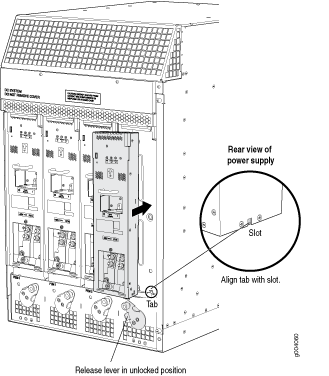
SRX5800ファイアウォールシャーシ設置後のファントレイの再インストール
SRX5800ファイアウォールシャーシ取り付け後のカードの再インストール
SRX5800ファイアウォールシャーシ設置後のケーブルマネージャーの再インストール
ケーブルマネージャーを再インストールするには( 図13参照)。
- ESD 接地ストラップを手首に取り付け、シャーシの静電気防止ポイントの 1 つに接続します。
- ケーブル マネージャーをシャーシ前面下部のスタッドに配置します。
- ケーブル マネージャーの角にあるナットをシャーシのスタッドに挿入します。
- 7/16インチを使用します。ナットドライバー、ナットをしっかりと締めます。
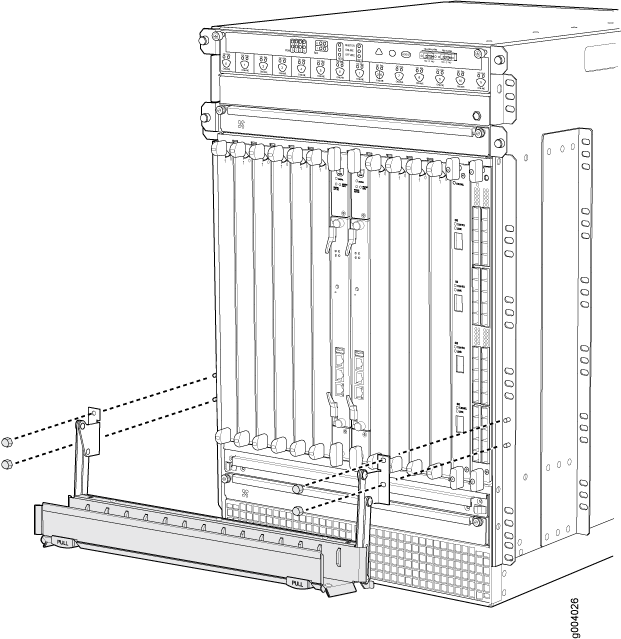 の再インストール
の再インストール